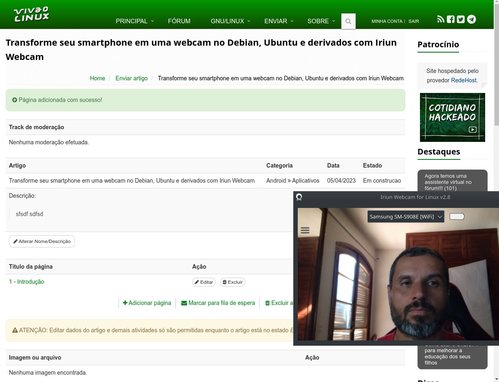Transforme seu smartphone em uma webcam no Debian, Ubuntu e derivados com Iriun Webcam
Aprenda a instalar e usar o Iriun Webcam no Debian, Ubuntu e derivados para transformar seu smartphone em uma webcam de alta qualidade. Siga o artigo e melhore sua experiência com esta solução econômica e eficiente.
[ Hits: 5.214 ]
Por: Fábio Berbert de Paula em 05/04/2023 | Blog: https://mestrefabio.com
Introdução
Passo 1: Baixe o Iriun Webcam para o seu computador
O primeiro passo é baixar o Iriun Webcam para o seu computador. Visite o site oficial do Iriun Webcam em:e clique no botão "Download" correspondente ao seu sistema operacional. Para este tutorial, escolha a versão para Ubuntu. Baixe o arquivo .deb apropriado para a arquitetura do seu computador (32-bit ou 64-bit).
Passo 2: Instale o Iriun Webcam no seu computador
Abra um terminal e navegue até o diretório onde você baixou o arquivo .deb do Iriun Webcam. Por exemplo, se o arquivo foi baixado na pasta "Downloads":cd ~/Downloads
Instale o Iriun Webcam usando o comando dpkg:
sudo dpkg -i iriunwebcam.*deb
Caso você encontre problemas com dependências não satisfeitas durante a instalação, execute o seguinte comando para resolvê-las:
sudo apt-get install -f
Passo 3: Baixe e instale o aplicativo Iriun Webcam no seu smartphone
Agora que o Iriun Webcam está instalado no seu computador, é hora de instalar o aplicativo no seu smartphone. O aplicativo está disponível para dispositivos Android e iOS. Para Android, baixe-o na Google Play Store. Para iOS, vá até a App Store e faça o download.
Passo 4: Conecte seu smartphone e o computador à mesma rede Wi-Fi
Para que o Iriun Webcam funcione corretamente, é necessário que o smartphone e o computador estejam conectados à mesma rede Wi-Fi. Certifique-se de que ambos os dispositivos estejam na mesma rede antes de prosseguir.
Passo 5: Inicie o aplicativo Iriun Webcam no seu smartphone e computador
Inicie o aplicativo Iriun Webcam no seu smartphone. No computador, vá até o menu de aplicativos e procure por "Iriun Webcam". Execute o aplicativo, que deve detectar automaticamente o seu smartphone.
Você também pode iniciá-lo pelo terminal usando o seguinte comando:
iriunwebcam
Passo 6: Selecione o Iriun Webcam como sua fonte de vídeo
Abra o software que você deseja usar com a webcam (por exemplo, Zoom, Skype, OBS Studio) e vá até as configurações de vídeo. Selecione "Iriun Webcam" como sua fonte de vídeo. Agora você deve ver a imagem capturada pela câmera do seu smartphone no software escolhido.
Dicas e truques para melhorar a experiência com o Iriun Webcam
Posicione o smartphone de forma adequada: para obter a melhor qualidade de vídeo e ângulo, use um suporte para smartphone ou improvise com objetos domésticos para posicionar o smartphone de forma estável e em um ângulo apropriado.Ajuste as configurações de qualidade de vídeo: o aplicativo Iriun Webcam permite ajustar a qualidade de vídeo e a taxa de quadros para otimizar a experiência. Aumentar a qualidade de vídeo pode melhorar a nitidez da imagem, mas também pode exigir mais largura de banda e recursos do computador. Ajuste as configurações de acordo com as necessidades e capacidades do seu dispositivo.
Use um cabo USB para conexão com fio: embora o Iriun Webcam funcione principalmente via Wi-Fi, também é possível usar uma conexão USB para obter uma conexão mais estável e com menos latência. Para fazer isso, conecte seu smartphone ao computador usando um cabo USB e ative a depuração USB no seu smartphone (nas configurações do desenvolvedor para dispositivos Android).
Experimente diferentes aplicativos de câmera: alguns smartphones podem ter várias câmeras (frontal, traseira, grande angular, etc.), e o Iriun Webcam permite selecionar a câmera que você deseja usar. Teste diferentes câmeras para encontrar a melhor qualidade de imagem e campo de visão para suas necessidades.
Verifique a iluminação: a qualidade da imagem da webcam pode ser significativamente afetada pela iluminação do ambiente. Certifique-se de que o local onde você está tem iluminação adequada, preferencialmente luz natural ou luzes suaves que iluminem seu rosto uniformemente.
Mantenha seu smartphone atualizado e otimize o desempenho: para garantir a melhor experiência possível com o Iriun Webcam, mantenha o sistema operacional do seu smartphone e o aplicativo Iriun Webcam atualizados com as últimas versões. Além disso, feche outros aplicativos desnecessários no smartphone para liberar recursos e garantir um desempenho ideal.
Conclusão
Usar o Iriun Webcam no Debian, Ubuntu e suas distribuições derivadas é uma solução prática e econômica para melhorar a qualidade da sua webcam. Com o aplicativo instalado no computador e no smartphone e ambos os dispositivos conectados à mesma rede Wi-Fi, você pode desfrutar de uma webcam de alta qualidade sem gastar dinheiro em um novo dispositivo. Aproveite ao máximo essa solução seguindo nossas dicas e truques para melhorar a experiência com o Iriun Webcam.Até a próxima!
Informativo: novos recursos no fórum
Personalizando seu lilo no Debian
Como criar um clicador de sites com NodeJS
Debian no Android "from scratch"
Devo atender? Um ótimo aplicativo para bloquear Telemarketing
Genymotion - Emulando Android no GNU/Linux
KDE Connect: Integrando o ambiente Android com o desktop Linux
Chromecast - Upgrade de sua TV LED sem Wi-Fi
Apesar de que o ideal é comprar uma ov2640 (para os makers) ou uma webcam (para os humanos), utilizar o celular como webcam ajuda muito em determinados momentos, por causa da resolução. Ví no site também a questão do VR, a ideia é boa heim!!!!
É uma ideia interessante. Muito bom.
___________________________________________________________
Conhecimento não se Leva para o Túmulo.
https://github.com/mxnt10
funciona perfeitamente, nota 10
obrigado pela dica
Patrocínio
Destaques
Atenção a quem posta conteúdo de dicas, scripts e tal (2)
Artigos
Criando um gateway de internet com o Debian
Configuração básica do Conky para mostrar informações sobre a sua máquina no Desktop
Aprenda a criar músicas com Inteligência Artificial usando Suno AI
Entendendo o que é URI, URL, URN e conhecendo as diferenças entre POST e GET
Ativando o Modo Noturno via Linha de Comando no GNOME/Wayland
Dicas
Preparando pendrive com GNU/Linux [Corretamente!]
Instalando Google Chrome no Fedora 40
Habilitando a importação de senhas no Firefox
Como corrigir o erro do VirtualBox travar a máquina virtual em tela cheia
Tópicos
Problema ao configurar Zabbix no ubuntu (10)
NOTEBUXO POSITIVO VAIO VJFE43F11X Something has gone seriously wrong... (2)
Como faço pra um script ser executado apenas abrindo um terminal e dan... (8)
O Programa Configurações Sumiu no Ubuntu 22.04 [RESOLVIDO] (5)
Top 10 do mês
-

Xerxes
1° lugar - 75.883 pts -

Fábio Berbert de Paula
2° lugar - 62.032 pts -

Clodoaldo Santos
3° lugar - 46.794 pts -

Sidnei Serra
4° lugar - 32.429 pts -

Buckminster
5° lugar - 28.053 pts -

Alberto Federman Neto.
6° lugar - 18.350 pts -

Daniel Lara Souza
7° lugar - 17.649 pts -

Mauricio Ferrari
8° lugar - 17.204 pts -

edps
9° lugar - 15.439 pts -

Diego Mendes Rodrigues
10° lugar - 15.278 pts